大白菜u盘如何安装win7系统,大白菜u盘装系统教程
- 分类:重装系统 回答于: 2022年11月19日 16:48:19
如今只有我们拥有u盘就能将其制作成大白菜u盘,然后进行系统安装的操作,那么大白菜u盘如何安装win7系统呢?下面,小编就把大白菜u盘装系统教程带给大家。
工具/原料:
系统版本:Windows 7
品牌型号:acer宏碁
软件版本:大白菜装机工具
制作工具:一个大于8G内存的空白u盘
方法步骤:
1.下载安装大白菜装机工具,并制作一个大白菜U盘启动盘(注意在完成这一步的过程中需要将杀毒软件全部关闭,否则会导致制作失败)。
2.U盘制作完成后,接着重启电脑,在重启电脑的过程中不断地按下U盘启动快捷键快捷键,稍后电脑会显示启动项设置,这时我们将U盘作为第一启动项即可。
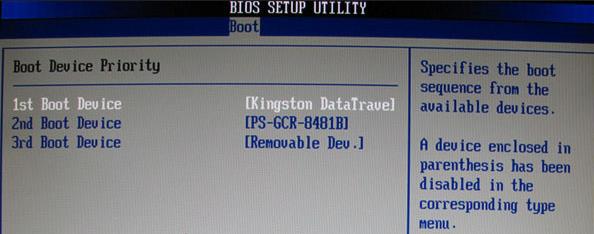
3.接下来会进入大白菜pe界面,一般选择【启动Win10 X64 PE(2G以上内存)】作为第一启动项。

4.打开大白菜一键重装后,如果没有准备好系统镜像,我们可以选择在线系统下载。

5.点击【系统下载】后,在弹出Windows系统在线下载窗口,我们可以在这里选择需要的win7系统下载,并进行安装。
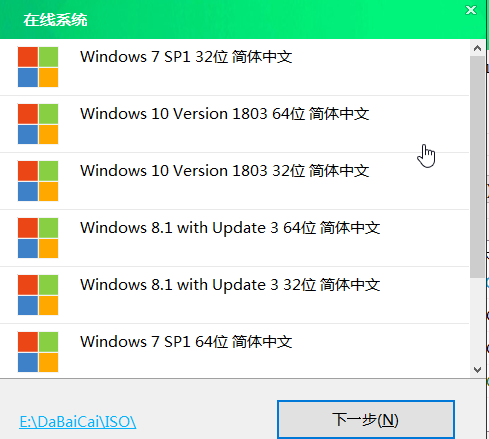
6.系统下载好后,提示是否安装,点击【立即安装】。
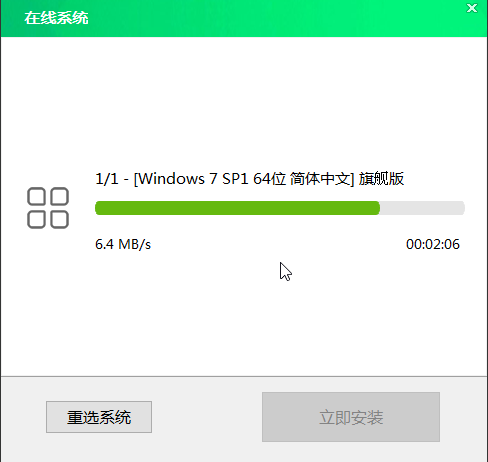
7.此时会弹出一键还原的提示窗口,勾选复选框后点击【是】。
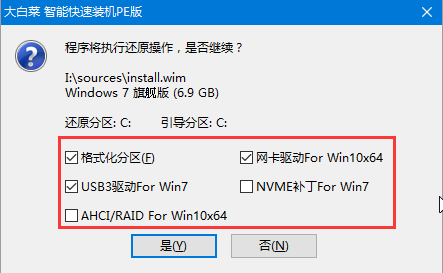
8.安装完成提示重启,请先拔掉U盘再重启电脑。
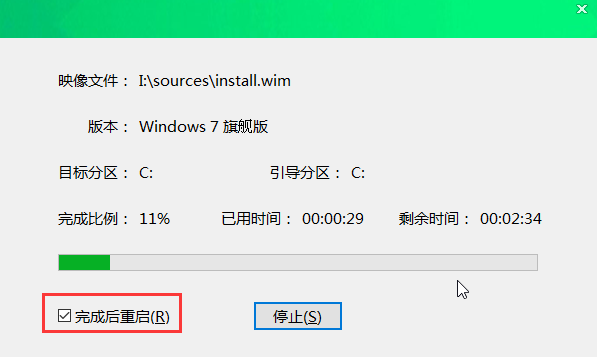
9.系统下载并安装完成后,重启电脑,会进行系统的部署。期间会激活系统并安装驱动程序,耐心等待部署完成,即可进入安装好的系统。

10.如果您在重装前准备好了系统镜像,可在step1中选择【安装系统】,选择准备好的系统镜像和安装路径,一般选择C盘,完成后点击【执行】。接下来的操作如上所述,在此就不再重复了。
总结
1、下载大白菜装机工具,制作大白菜u盘启动盘;
2、重启电脑,将u盘作为第一启动项;
3、选择需要的系统下载安装;
4、安装完成拔掉U盘重启。
 有用
26
有用
26


 小白系统
小白系统


 0
0 0
0 0
0 0
0 0
0 0
0 0
0 0
0 0
0 0
0猜您喜欢
- 系统重装怎么装win7,系统重装怎么装win..2023/01/29
- 戴尔笔记本怎么用u盘重装系统?小白u盘..2023/03/24
- 宏基电脑用u盘重装系统win10,u盘重装系..2022/12/28
- 用什么重装系统win10比较简单..2022/12/15
- 笔记本电脑怎么重装系统win7?小白一键..2023/04/03
- 怎么重装系统win11专业版方法教程..2022/12/12
相关推荐
- 台式电脑开不了机怎么重装系统,开不了..2023/03/16
- 电脑系统怎么重装,电脑系统怎么重装win..2023/01/02
- 如何重装win10系统,一键重装系统win10..2023/02/23
- 电脑系统怎么重装win7旗舰版步骤教程..2022/11/08
- 戴尔电脑重装系统教程win7安装教程..2022/12/08
- 重装系统win7步骤和详细教程..2022/11/16

















